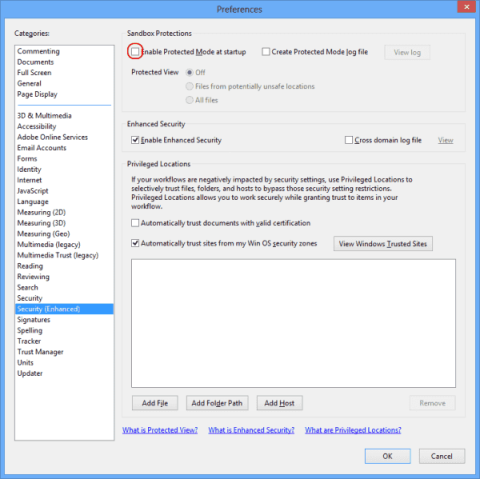8 nawyków technologicznych, których należy unikać, aby zachować bezpieczeństwo w Internecie

Zobacz, jakie zabezpieczenia należy stosować, aby nie stać się ofiarą oszustwa online. Odkryj łatwe do naśladowania wskazówki dla wszystkich użytkowników.

Dodanie zdjęcia profilowego do konta Google Meet pomoże Ci nadać mu osobisty charakter. To, do czego dodasz zdjęcie, zależy od Ciebie, ale zawsze dobrze jest mieć dobre zdjęcie profilowe do obejrzenia.
Ale nadejdzie czas, kiedy znudzi ci się patrzenie na ten obraz i będziesz chciał go zmienić. Dobrą wiadomością jest to, że zmiana zdjęcia profilowego jest tak samo łatwa jak dodanie go.
Jak łatwo dodać zdjęcie profilowe w Google Meet
Jeśli niedawno utworzyłeś konto Google i zapomniałeś dodać zdjęcie profilowe, oto, co musisz zrobić. Wejdź na stronę Google Meet i zaloguj się, jeśli jeszcze tego nie zrobiłeś. Gdy jesteś w środku, kliknij domyślne zdjęcie profilowe. W następnym oknie zobaczysz na dole przycisk Dodaj zdjęcie profilowe.

Będziesz mieć możliwość dodania zdjęcia profilowego ze Zdjęć Google, przesłania go lub użycia aparatu urządzenia. Jeśli klikniesz Zdjęcia Google, automatycznie zobaczysz wszystkie przesłane zdjęcia. Gdy zmienisz zdanie i zamiast tego prześlesz go na swój komputer, kliknij kartę Prześlij.

Jeśli zdecydujesz się zrobić zdjęcie z urządzenia, pojawi się informacja, że należy kliknąć w dowolnym miejscu, aby zrobić zdjęcie. Po zrobieniu zdjęcia możesz dostosować rozmiar, a także obrócić je. Gdy będziesz gotowy do dodania nowego zdjęcia profilowego, kliknij Zapisz jako zdjęcie profilowe na dole. To wszystko.
Jak zmienić zdjęcie profilowe w Google Meet
Kiedy znudzi Ci się to zdjęcie profilowe, możesz je zmienić, klikając zdjęcie podczas logowania, a następnie przycisk Zmień w prawym dolnym rogu. Zobaczysz te same opcje, co przy pierwszym dodaniu obrazu: Zdjęcia Google, Prześlij i Aparat.
Wniosek
Dodanie zdjęcia profilowego do konta Google może nie być tak ważne dla niektórych, ale dla innych wszystko. To obraz, który będzie Cię reprezentował, więc równie dobrze może to być ten, który Ci się podoba. Jakiego zdjęcia używasz jako zdjęcia profilowego? Daj mi znać w komentarzach poniżej i nie zapomnij podzielić się artykułem z innymi w mediach społecznościowych.
Zobacz, jakie zabezpieczenia należy stosować, aby nie stać się ofiarą oszustwa online. Odkryj łatwe do naśladowania wskazówki dla wszystkich użytkowników.
Uzyskaj szybszy dostęp do swoich ulubionych witryn dzięki miłej i zorganizowanej funkcji szybkiego wybierania w Operze. Oto jak.
Dowiedz się, czy brakuje Ci przydatnych funkcji, które oferuje Firefox. Żadne dodatki nie są potrzebne, aby w pełni wykorzystać przeglądarkę.
Zobacz, jak możesz przeczytać wszystkie posty, które chcesz na Facebooku, zapisując je na określonej liście czytelniczej na później.
Nie marnuj pieniędzy na niepotrzebne usługi i anuluj wszelkie powtarzające się płatności w systemie PayPal. Oto proste do wykonania kroki.
Aby usunąć niechciane komentarze w TikTok, dotknij ikony Komentarz. Następnie naciśnij i przytrzymaj komentarz, który chcesz usunąć, i wybierz Usuń.
Zachowaj prywatność wyszukiwań w Google i utwórz profil, z którego będą mogli korzystać inne osoby, gdy chcesz udostępnić swój komputer. Czytaj dalej, aby zobaczyć, jak.
Mapy Google mogą wskazać wskazówki dojazdu do dowolnego miejsca. Ale może również podać lokalizację najlepiej ocenianych restauracji w Twojej okolicy.
Wykonaj wszystkie przewijane zrzuty ekranu, których potrzebujesz, postępując zgodnie ze wskazówkami zawartymi w tym przewodniku dla przeglądarek Firefox i Chrome. Totalnie wolny.
Jeśli OneDrive mówi, że przekazywanie z aparatu jest wstrzymane i musisz zalogować się na swoje konto, włącz przekazywanie z aparatu w tle.
Zobacz, jak możesz zrobić więcej miejsca na ważne pliki na Dysku Google, usuwając niepotrzebne pliki. Oto kroki, które należy wykonać dla początkujących.
Zobacz, jak możesz zmienić jakość zdjęć w Zdjęciach Google są zapisywane. Oto, jak dokonać zmiany w systemie Windows i Android.
Jeśli obraz podpisu Gmaila nie wyświetla się, zapisz logo lub obraz w innym formacie i prześlij go ponownie.
Aby automatycznie oznaczać e-maile etykietami w Gmailu, najpierw musisz utworzyć własne etykiety. Następnie utwórz filtr, aby automatycznie zastosować etykiety.
Aby włączyć Google Chrome Memories, otwórz nową kartę przeglądarki i wpisz Chrome://flags#memories w pasku adresu.
Aby zgłosić oszusta na Facebooku, kliknij Więcej opcji i wybierz Znajdź wsparcie lub zgłoś profil. Następnie wypełnij formularz zgłoszeniowy.
Aby zamknąć czyjeś konto na Facebooku po jego śmierci, skontaktuj się z Meta i przekaż mu akt zgonu.
Wykonuj zadania szybciej, korzystając ze zintegrowanej funkcji skrótów klawiszowych, którą oferuje Gmail. Zobacz, jak włączyć tę funkcję.
Zadbaj o bezpieczeństwo swojego konta na Facebooku, zmieniając hasło na silne. Oto kroki, które należy wykonać.
Rozwiąż błąd Apple iTunes, który informuje, że plik iTunes Library.itl jest zablokowany, znajduje się na zablokowanym dysku lub nie masz uprawnień do zapisu tego pliku.
Jak tworzyć nowocześnie wyglądające zdjęcia, dodając zaokrąglone rogi w programie Paint.NET
Nie wiesz, jak powtórzyć utwór lub listę odtwarzania w Apple iTunes? Na początku też nie mogliśmy. Oto szczegółowe instrukcje dotyczące tego, jak to się robi.
Czy użyłeś opcji Usuń dla mnie na WhatsApp, aby usunąć wiadomości od wszystkich? Bez obaw! Przeczytaj to, aby dowiedzieć się, jak cofnąć opcję Usuń dla mnie w WhatsApp.
Jak wyłączyć irytujące powiadomienia AVG pojawiające się w prawym dolnym rogu ekranu.
Kiedy zdecydujesz, że skończyłeś ze swoim kontem na Instagramie i chcesz się go pozbyć. Oto przewodnik, który pomoże Ci tymczasowo lub trwale usunąć konto na Instagramie.
Aby naprawić błąd Teams CAA50021, połącz swoje urządzenie z platformą Azure i zaktualizuj aplikację do najnowszej wersji. Jeśli problem będzie się powtarzał, skontaktuj się z administratorem.
Rozwiąż Wystąpił błąd podczas otwierania tego dokumentu. Brak dostępu. komunikat o błędzie podczas próby otwarcia pliku PDF z klienta poczty e-mail.
Szukasz alternatyw Microsoft Teams do łatwej komunikacji? Znajdź dla siebie najlepsze alternatywy dla Microsoft Teams w 2023 roku.
Szukasz odpowiednika iMovie dla Windows 11/10? Dowiedz się, jakie alternatywy dla iMovie w systemie Windows możesz wypróbować do edycji wideo.